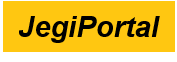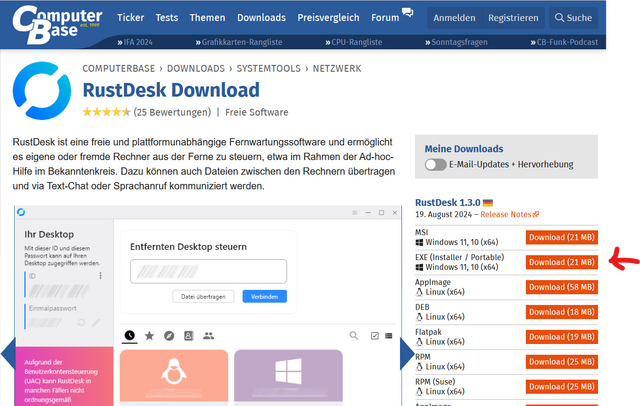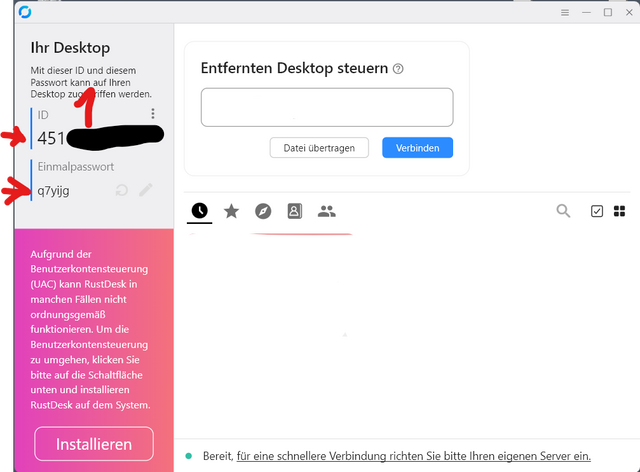|
|
Fernwartung mit RustDesk |
Herbert Zach |
RustDesk ist ein OpenSource-Fernwartungsprogramm. Ein Fernwarter kann dich damit effizient unterstützen. PC-Atelier 50+ unterstützt die Bürgerinnen in Jegenstorf kostenlos über RustDesk. Mit RustDesk lassen sich die meisten Probleme innert kürzerer Zeit lösen. Hier ein Video dazu: https://www.youtube.com/watch?v=Hp_keJ3NJK4 1. RustDesk erstmals einrichtenDownload https://www.computerbase.de/downloads/systemtools/netzwerk/rustdesk/ Falls die untere Seite nicht angezeigt wird -->
Bem: EXE-Version Herunterladen! 1.1 Heruntergeladene EXE-Datei erstmals starten Nach dem Download kann die EXE-Datei direkt im Internet-Browser gestartet werden. Später die EXE-Datei im Download suchen und auf dem Desktop ablegen.
1.2 EXE-Datei auf dem Desktop startenSobald das Desktop-ICON auf dem Desktop abgelegt ist kann RustDesk auch mit Doppelklick auf das ICON gestartet werden.
2. RustDesk gestartet
RustDesk wird in der Taskleiste normal angezeigt.
3. Externe Verbindung mit RustDesk aufbauen
Er wird dann damit die Verbindung aufbauen. Dann musst du die Verbindung noch genehmigen. Auf dem PopUp-Fenster Zugang erlauben. 4. Fernwartung mit RustDesk
Du bist für dein PC verantwortlich und solltest in der Lage sein zu beurteilen, dass der Fernwarter keine unerlaubten Dokumente öffnet. Du kannst die Verbindung jederzeit schliessen --> mit rechter Maus auf das ICON auf der Taskleiste und «Fenster schliessen». 3. Verbindung mit RustDesk wieder abbauen
PS: PC-Atelier 50+ kann dich auch beim Einrichten von RuskDesk unterstützen. (Dies ist eine kostenlose, unverbindliche Empfehlung ohne Garantie von Herbert Zach pc-atelier@jegiportal.ch Stand 10.11.2024).
|